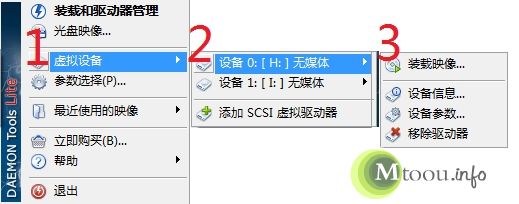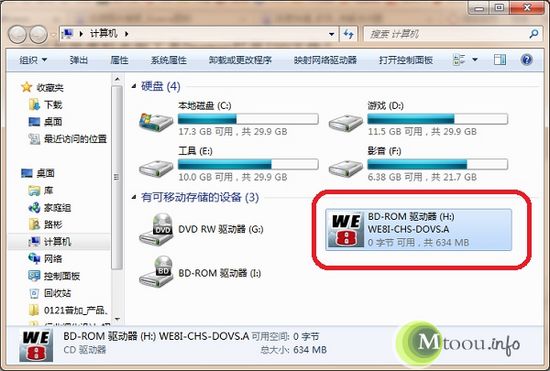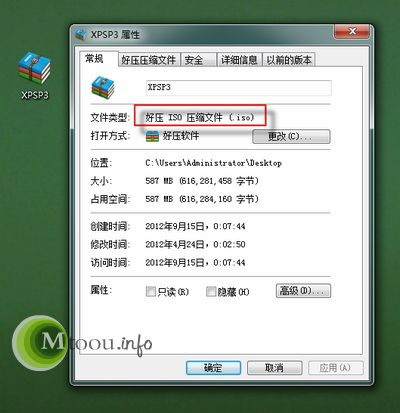iso文件是一种光盘镜像文件,它经常出现在系统及游戏安装的过程中,比如现在的Windows系列系统、Unix系统(及分支)的正规系统下载安装文件以及很多游戏公布的安装文件很多都是iso格式的。由于iso的内容和光盘内容一样,所以可以把下载的iso文件简单理解成一张虚拟光盘。
我们可以用软件直接打开也可以把它刻录成光盘后打开,那么具体的下载了iso文件用什么打开呢?下面介绍三种实用的方法给大家:
虚拟光驱
既然iso文件可以理解成为虚拟光盘自然对应的就有了虚拟光驱了。使用虚拟光驱无疑是最“正统”的方法了,毕竟这是它们的专职。这样的软件比较多,这里以精灵虚拟光驱Daemon为例做图文演示(图片由路大侠提供):
安装好后我们启动软件后就安装上图的步骤:虚拟设备→设备→装在映像,然后如下图所示找到你要打开的iso文件。
点开你要打开的iso文件之后再来看看“我的电脑”移动设备栏里面发生了什么?
现在留给你的就是双击这个图标了。如果你觉得此法太过麻烦?那么试试下面的压缩软件打开法吧:
解压缩软件
由于现在解压缩软件也都支持ISO镜像的UDF格式,所以也就不奇怪类似于好压、360压缩、WinRAR等压缩软件能打开iso文件了。用此法打开就不会像上面的方法那样还要下载虚拟光驱软件了。如下图所示,穆童下载的一个iso文件在桌面上直接显示为压缩包文件了。
不过有网友反映自己无法用这个方法打开iso文件,打开后只有一个readme文件,后来发现是用WinRAR打开的,且版本过低导致的。因为早期的版本不支持UDF格式的ISO镜像,所以只有一个readme文件,新版的WinRAR支持UDF格式ISO文件,自然能正常读取。如果你用此法还是遇到问题,可以使用第一种或者下面介绍的刻录光盘法打开。
刻录光盘
之所以把这个方法最后介绍是因为这个方法实在有些麻烦。你需要用刻录软件将iso文件刻录到一张光盘上(市场上有卖,几块钱一张可写入的光盘),然后通过将光盘插入到电脑的光驱即可打开iso文件了,绕了一个大弯儿,实在是麻烦啊~!而且本质上此法实际和第一种方法完全相同。
不过此法也有个优点,那就是数据的保存时间更长(只要光盘质量好)你的数据可以理解为永久存在。它不像磁盘这类容易受到环境及磁场的影响而容易丢失数据。
最后回到标题中提到的怎么安装iso文件的问题。不过相信经过上文的介绍大家应该知道其实打开iso文件与安装iso文件(很多人都这么说)是一个概念,如果你安装的是windows系统那么iso文件打开后电脑会自动进入到系统安装界面的(上文第一法是安装游戏),怎么安装那就是软件安装的问题了,这个和iso文件本身没直接关系就不说了。